Honor Reset und Werkseinstellungen per Menü und Tastenkombination durchführen – Die Honor Modelle arbeiten nach der Trennung von Huawei weiter mit dem bewährten Android Betriebssystem und daher hat sich auch bei den neusten Modellen in Sachen Bedienung wenig geändert. Man kann daher weiter bei allen Honor Modellen recht schnell einen Neustart durchführen und auch direkt über das Menü oder über Tastenkombinationen die Geräte auf Werkseinstellungen zurücksetzen. Wie das geht und was man dabei beachten sollte, haben wir in diesem Artikel zusammengestellt.
HINWEIS: Andere Android Hersteller nutzen teilweise eigene Benutzeroberflächen für Android, so dass diese hier genannten Tipps und Vorgehensweise nicht immer auch bei anderen Android Smartphones anwendbar sind. Mehr dazu: Android Reset
Inhaltsverzeichnis
Honor Reset per Menü und Tastenkombination durchführen
Wenn man noch auf die Honor Modelle zugreifen kann, lässt sich ein Neustart durchführen, in dem man den Power-Button länger drückt. Dann erscheint ein Menü mit der Auswahl zwischen „Ausschalten“ und „Neustart“. Wählt man Neustart an, wird das Gerät komplett neu gestartet und alle Einstellungen werden neu geladen. Es gehen dabei KEINE Daten verloren, es wird auch nichts gelöscht.
Der Neustart kann auch bei schwarzem Bildschirm etc. versucht werden, auch hier sollte man die Power-Taste der Honor Smartphones so lange drücken, bis die Geräte kurz vibrieren oder der Bildschirm aktiviert wird.
HINWEIS: Die Tastenkombination funktioniert auch bei gesperrten Geräten. Ein Reset ist daher auch dann möglich, wenn man das Passwort nicht weiß. Sollte das Gerät gar nicht reagieren, kann es helfen, die Modelle ans Ladekabel anzuschließen um sicherzustellen, dass nicht zu wenig Akku einen Neustart verhindert.
VIDEO Hard Reset bei Honor
Honor Werkseinstellungen per Menü und Tastenkombination durchführen
Beim Zurücksetzen auf Werkseinstellungen (auch Hard Reset oder Factory Reset genannt) werden alle Daten auf den Honor Modelle gelöscht und das Betriebssystem nochmal komplett neu aufgespielt. Man verliert also ALLE gespeicherten Infos und sollte daher im besten Fall ein Backup der Geräte haben, bevor man sie auf Werkseinstellungen zurück setzt.
Das Werksreset findet man im Menü, wenn man in den Einstellungen nach „Zurücksetzen“ sucht. Dort ist dann der Reset auf Werkseinstellungen zu finden und man kann direkt aus dem Menü das komplette Löschen und Neuaufspielen der Geräte aktivieren. Dies muss noch mehrfach bestätigt werden, damit dies nicht versehentlich passiert.
Sollte kein Zugriff auf die Geräte mehr bestehen, kann man mit einem langen Drücken der Power-Taste und der Lauter taste gleichzeitig (im abgeschalteten Zustand) ins Startmenü wechseln. Dort findet man unter Clear Data => Wipe data/factory reset als Option. Mit dieser kann das Zurücksetzen der Honor Modelle auf die Werkseinstellungen aktiviert werden. Auch in dem Fall ist eine Bestätigung mehrfach notwendig.
Der Werksreset dauert dann einige Zeit und man muss danach die Geräte wieder komplett neu einrichten bis hin zu den WLAN Daten. Lediglich die Verknüpfung mit dem Google Account wird auch durch ein Werksreset nicht gelöscht.
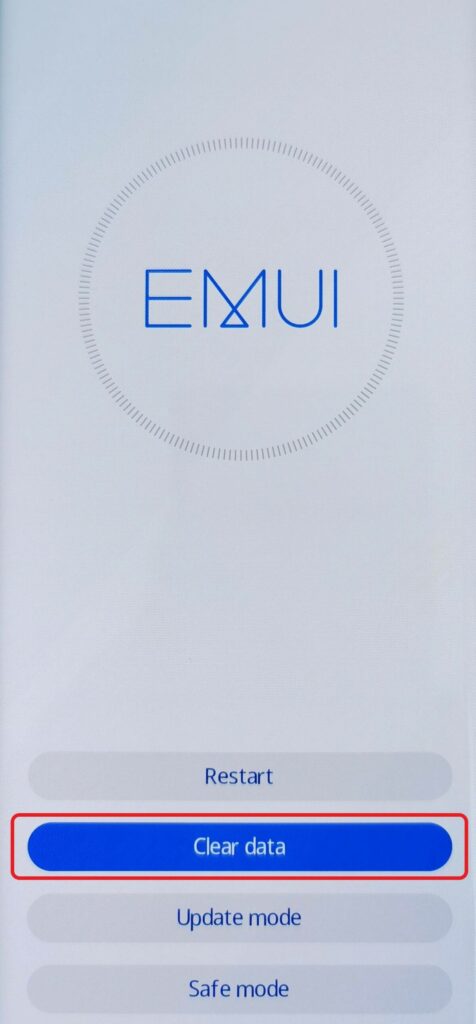
HINWEIS: Die Tastenkombination funktioniert auch bei gesperrten Geräten. Ein Werksreset ist daher auch dann möglich, wenn man das Passwort nicht weiß. Allerdings entfernt das Werksreset nicht das Passwort, man muss die Geräte auch danach per Google Account Passwort freischaltet (Factory Reset Protection). Mehr dazu: Factory protection entsperren
Honor im abgesicherten Modus starten
Um ein Honor-Smartphone im abgesicherten Modus zu starten, folgen Sie einer einfachen Schritt-für-Schritt-Anleitung. Zuerst müssen Sie das Gerät vollständig ausschalten. Dazu halten Sie die Power-Taste so lange gedrückt, bis das Ausschaltmenü auf dem Bildschirm erscheint. Tippen Sie dann auf die Option Ausschalten und bestätigen Sie, dass Sie das Gerät wirklich ausschalten möchten.
Sobald das Smartphone ausgeschaltet ist, drücken Sie erneut die Power-Taste, um das Gerät wieder einzuschalten. Während das Honor-Logo auf dem Bildschirm erscheint, ist es wichtig, die Lautstärke-Runter-Taste gedrückt zu halten. Halten Sie diese Taste gedrückt, bis das Gerät vollständig hochgefahren ist. Wenn der Startvorgang erfolgreich war, wird in der unteren linken Ecke des Bildschirms ein Hinweis angezeigt, der bestätigt, dass das Gerät jetzt im abgesicherten Modus läuft.
Der abgesicherte Modus ist besonders nützlich, da er nur die vorinstallierten Apps ausführt. Alle von Ihnen heruntergeladenen Apps werden vorübergehend deaktiviert. Dies kann hilfreich sein, um Probleme zu diagnostizieren, die möglicherweise durch diese Drittanbieter-Apps verursacht werden. Wenn Sie vermuten, dass eine kürzlich installierte App Probleme verursacht, ist dies eine effektive Methode, um festzustellen, ob das Problem damit zusammenhängt.
Um den abgesicherten Modus wieder zu verlassen, müssen Sie lediglich Ihr Gerät neu starten. Nach dem Neustart wird Ihr Honor-Smartphone im normalen Modus hochgefahren, und alle Apps stehen Ihnen wieder zur Verfügung. Diese Vorgehensweise ist eine einfache und effektive Möglichkeit, um mit Problemen auf Ihrem Honor-Smartphone umzugehen und die Funktionalität Ihres Geräts zu verbessern.
VIDEO Wipe Cache bei Honor
Bei weiteren Fragen und Problemen gibt es auch eine ganze Reihe von hilfreichen Handbüchern von Dritten, die den Einstieg und die Bedienung von Android besonders einfach machen sollen. Diese funktionieren in der Regel für alle Modelle, da diese alle mit Android arbeiten. Sie gehen aber natürlich nicht auf Besonderheiten der Modelle ein, sondern sind in erster Linie eine Anleitung für das Android Betriebssystem:
Weitere Beiträge zum Thema Android
- Android Handbuch und Anleitung
- Android Screenshot machen
- Android Recovery Modus
- Android Backup
- Android Internet abschalten und anschalten
- Android schneller machen
- Android Sicherheit erhöhen
- Google Play Store Probleme und Fehler
Neue Artikel rund um Android
- Samsung Galaxy Unpacked 2025 Event: mysteriöses 4. Smartphone angeteasert [UPDATE Slim-Version]

- Samsung Galaxy S25: Bixby is back [UPDATE Speicher]

- Samsung Galaxy S25 Slim: großer Kamera-Sensor, aber kleiner Akku

- Samsung Galaxy Ring: zwei neue Ring-Größe geplant

- Samsung Galaxy A56: Kamera soll kräftig aufgerüstet werden [UPDATE Firmware]

- Samsung Galaxy A36: dünner, aber kein Update beim Speicher

Zuletzt aktualisiert: 8. Oktober 2024
Mobilfunk-Newsletter: Einmal pro Woche die neusten Informationen rund um Handy, Smartphones und Deals!
Unser kostenloser Newsletter informiert Sie regelmäßig per E-Mail über Produktneuheiten und Sonderaktionen. Ihre hier eingegebenen Daten werden lediglich zur Personalisierung des Newsletters verwendet und nicht an Dritte weitergegeben. Sie können sich jederzeit aus dem Newsletter heraus abmelden. Durch Absenden der von Ihnen eingegebenen Daten willigen Sie in die Datenverarbeitung ein und bestätigen unsere Datenschutzerklärung.
Immer die aktuellsten Nachrichten direkt im Smartphone.
Unsere Kanäle gibt es kostenlos hier:
Telegram: Appdated Telegram Channel
Facebook: Appdated Facebook Seite
Twitter: Appdated Twitter Channel

Sportstudent und zuständig für die Tarifaktionen der einzelnen Anbieter sowie für die Kombiangebote und Bundles mit Handys und Smartphones. Mittlerweile meistens im Homeoffice, dennoch nach wie vor produktiv. Apple Fan. Falls ich eine Aktion übersehen habe – gerne Mail an mich.







